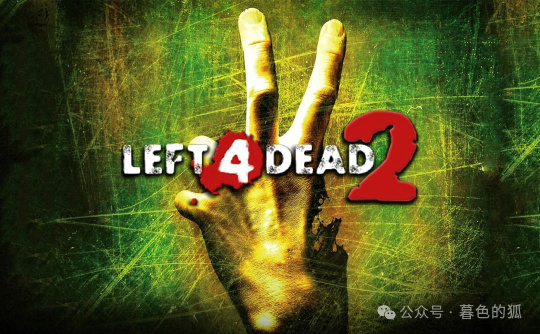
接着上一期教程,我们需要将之前贴在模型上的TGA格式贴图转换为VTX格式的贴图,以便在"求生之路"(Left 4 Dead)游戏中使用。这款游戏需要使用特定格式的贴图,无法直接使用普通的TGA格式。
我们可以使用工具批量转换贴图。选择TGA格式的路径,并指定输出位置,比如桌面。勾选要转换为VTX格式的选项,进行转换操作。转换完成后,查看生成的文件,需要对VTX文件进行修改,调整注释内容等。
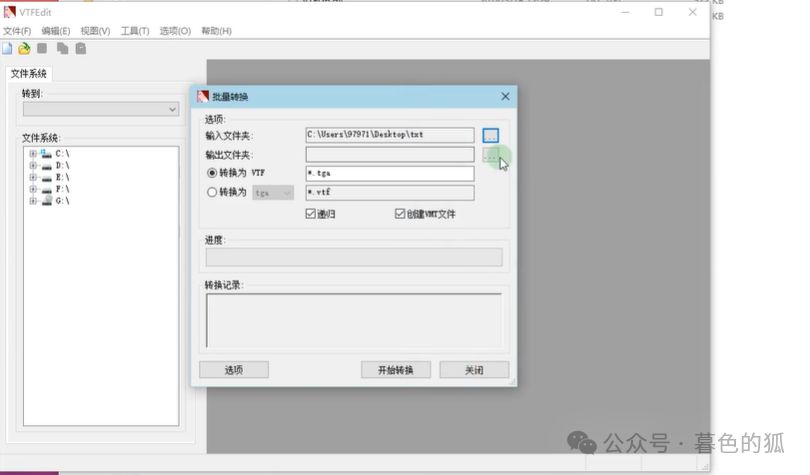
编辑QC文件前,要注意修改相应的部分,比如指明模型名称、修正引用等。确保文件中的信息与实际修改一致,以顺利进行后续操作。
检查并删除不必要的代码部分,比如涉及眼球动画或嘴巴结构的部分,如果模型没有相关骨骼绑定则可删除。继续检查并删除其他无意义的代码段,以确保QC文件的有效性和准确性。
继续查找并删除与修改相关的部分,需要将无关或不必要的内容全部清除。在编辑QC文件时,注意删除没有必要的动画和优化相关的代码段,确保文件的整洁和准确性。
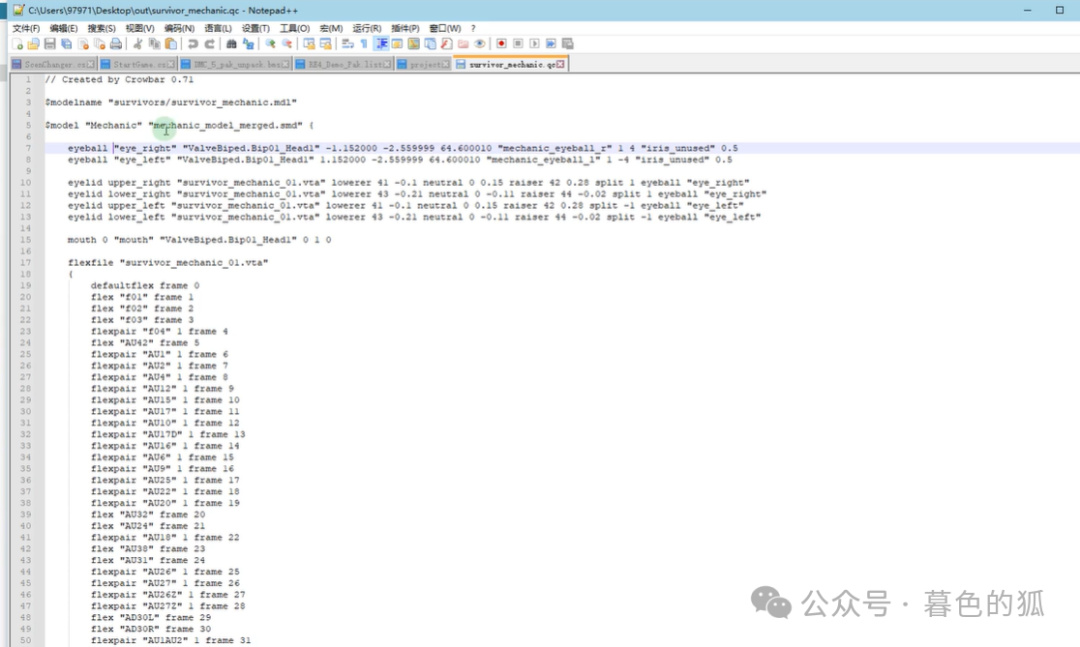
若模型没有进行UP(Uploader)优化,在导入时未勾选Logo主选项,可以删除涉及UP主相关的部分。定位到这些代码段并删除,确保文件简洁清晰。
检查CD materials路径下引用的角色贴图,通常只需保留一张用于修改即可。可以保留其他贴图,系统会继续读取其中的一张。在替换或修改贴图时,请将新的贴图放置在指定路径下并进行相应更改。
定位并删除可能涉及皮肤效果的部分,如"test to go out",如果未添加皮肤效果则可删除。继续检查并确保文件中没有多余或无用的代码,以确保文件处理完善。
在这个过程中,由于我并没有涉及到那些内容,所以我直接保存了已经修改完毕的QC文件。在确认修改后,保存文件并关闭它。
在反编译之前,再次检查文件,确保没有遗漏。如果发现少打了一些内容,在使用记事本打开QC文件时,要仔细检查并补全可能误删的部分,如添加遗漏的括号等。
针对CD materials路径下的贴图引用,如果之前转换成了VTX格式的TGA贴图,需要在文件中正确引用。通常情况下,只使用一张贴图即可,不需要多个引用路径。要依次创建相应的目录结构,如在桌面新建一个名为"material"的文件夹,并在其中按照原有路径结构创建必要的文件夹。
在创建好文件夹结构后,将模型相关的文件复制到相应位置,并继续创建其他必要的文件夹,如"model"、"survivor"等,以确保文件引用和路径设置正确。
在这个过程中,你可以更改"production"这个名称,改成一个容易记住的名字,比如说我们做的是一个"汤米",就可以命名为"Tommy"。修改完成后,复制这个名称,因为"汤米"这个文件夹的路径下还需要存储东西。
在贴图的路径中,建议添加斜杠以进入相应的文件级别,并粘贴对应的文件夹名称,确保路径设置正确,然后将贴图存放在该路径下。修改QC文件后记得保存。
对于TGA格式的贴图,如果已经完成导入,可以删除这些文件,但如果要保留也没关系。继续检查并删除不必要的内容,确保文件的整洁性。
在修改贴图名称时,注意修改VTF格式的相关内容,确保路径引用正确。确认之前的路径是否正确,根据实际存放位置修改路径信息。修改完毕后,保存文件。
针对错误的贴图路径,在QC文件中找到正确的贴图所在位置,逐步修改路径,确保引用正确。
保存文件后进行编译,选择输出路径,等待编译完成。
最后,确认编译是否成功,检查新生成的文件夹里是否包含已编译好的模型文件。完成以上步骤后,即可关闭文件处理程序,表示成功完成编译回去的操作。